Para conectarse a IBM Db2 desde clientes de ArcGIS, instale y configure un cliente de Db2 en los equipos cliente de ArcGIS. Puede configurar un nombre de fuente de datos para la base de datos Db2 y utilizarlo para conectarse desde clientes de ArcGIS, pero también puede utilizar una cadena de conexión DSNless para establecer la conexión.
Una vez el cliente Db2 esté configurado en todos los equipos cliente de ArcGIS, cree un archivo de conexión de base de datos. Para publicar servicios web de ArcGIS Server que hagan referencia a los datos de la base de datos de Db2, registre el archivo de conexión de base de datos con sus sitios de ArcGIS Server.
Conectarse desde ArcGIS Pro
Para conectarse desde un proyecto de ArcGIS Pro a Db2, instale un cliente de Db2 en el equipo de ArcGIS Pro y cree una conexión de base de datos.
Instalar el cliente de Db2
Instale un cliente de Db2 en todos los equipos que se van a conectar a la base de datos de Db2.
Puede utilizar su propia instalación de cliente de Db2 o descargar IBM Data Server Runtime Client de 64 bits para Db2 desde My Esri.
Siga las instrucciones que se proporcionan con el software del cliente de Db2 para instalarlo.
Configurar un nombre de fuente de datos (opcional)
Puede catalogar una base de datos de Db2, con lo que se crea el nombre de fuente de datos (DSN) que se va a utilizar para conectarse a Db2 desde ArcGIS. Siga las instrucciones del Centro de información IBM Db2 para catalogar una base de datos de Db2.
Si no establece un nombre de fuente de datos, puede conectarse desde clientes de ArcGIS mediante el uso de una cadena que contenga toda la información que necesita el cliente para conectarse a la base de datos. La cadena de comandos es en el formato HostName=<DB2 host>;Port=<port number>;Database=<database name> Este tipo de cadena de caracteres de conexión se denomina conexión DSNless.
Conéctese a la base de datos.
Agregue una conexión de base de datos usando el cuadro de diálogo Conexión de base de datos o la herramienta de geoprocesamiento Crear conexión de base de datos.
Siga los pasos que se indican a continuación para conectarse a una base de datos de Db2 desde el cuadro de diálogo Conexión de base de datos en ArcGIS Pro.
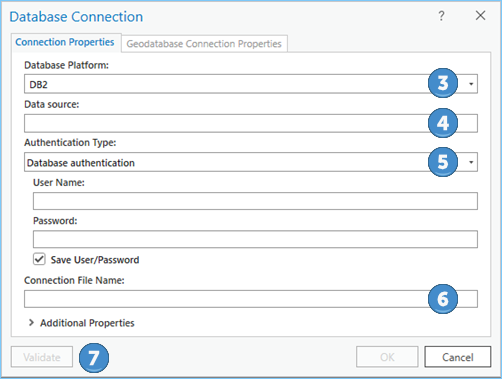
- Abra el panel Catálogo en ArcGIS Pro.
- Haga clic con el botón derecho en Bases de datos o en una carpeta de Carpetas y haga clic en Nueva conexión de base de datos.
- Elija DB2 en la lista desplegable Plataforma de base de datos.
- Introduzca el nombre del origen de datos en el cuadro de texto Origen de datos. Si no está catalogada la base de datos, utilice la siguiente sintaxis para conectarse:
HostName=<host>;Port=<port number>;Database=<database name>;
Especifique el host, el puerto y el nombre de base de datos apropiados para su conexión.
Por ejemplo, si su base de datos Db2 está en un cubo de servidor que se comunica a través del puerto DBMS 50000, y el nombre de la base de datos es spatialdata, la cadena de conexión será:
HostName=cube;Port=50000;Database=spatialdata;
Tras validar la conexión o crear el archivo de conexión de la base de datos, el número de puerto y el nombre de la base de datos aparecerán en Propiedades adicionales.
- Elija el tipo de autenticación que hay que utilizar al conectarse a la base de datos: Autenticación de base de datos o Autenticación del sistema operativo.
- Si selecciona Autenticación del sistema operativo, no necesita escribir un nombre de usuario y contraseña; la conexión se realiza mediante el nombre de inicio de sesión y contraseña que se utilizan para iniciar sesión en el sistema operativo. Si el inicio de sesión que se utiliza para el sistema operativo no es un inicio de sesión para base de datos válido, la conexión falla.
Si selecciona Autenticación de la base de datos, debe proporcionar un nombre y contraseña válidos en el cuadro de texto Nombre de usuario y Contraseña, respectivamente. Los nombres de usuario pueden tener un máximo de 30 caracteres.
Desactive Guardar nombre de usuario y contraseña si prefiere no guardar su información de inicio de sesión como parte de la conexión, lo que le puede ayudar a mantener la seguridad de la base de datos. Sin embargo, al hacerlo, deberá proporcionar un nombre de usuario y contraseña cada vez que se conecte.
Nota:
La opción Guardar nombre de usuario y contraseña debe estar activada para los archivos de conexión que usan la autenticación de la base de datos para proporcionar servicios web de ArcGIS con acceso a la base de datos y para realizar búsquedas en ArcGIS Pro para localizar los datos a los que se accedió a través de este archivo de conexión.
- Introduzca el nombre del archivo de conexión en el campo Nombre del archivo de conexión.
Al proporcionar información de conexión, se crea un nombre predeterminado. Puede utilizar el predeterminado o introducir un nombre de archivo más descriptivo.
Este es el nombre que aparecerá en el panel Catálogo y la vista, y el nombre del archivo .sde almacenado en el disco.
- Haga clic en Validar para confirmar que la información de conexión es válida y que la base de datos está accesible.
Si la base de datos contiene una geodatabase y la conexión es válida, la pestaña Propiedades de geodatabase pasa a estar activa. Si es preciso, puede modificar las propiedades de la conexión a la geodatabase de modo que se conecte a una versión tradicional distinta de la versión predeterminada, configurar la conexión como una conexión de versión en rama o conectarse a un momento histórico.
- Haga clic en Aceptar para crear el archivo de conexión.
Aparece una conexión de base de datos en Bases de datos en el panel Catálogo y se crea un archivo de conexión (.sde) en el directorio del proyecto de ArcGIS Pro.
Conectarse desde ArcGIS Server
Si Db2 y el sitio de ArcGIS Server en el que desea publicar se están ejecutando en servidores independientes, instale un cliente de Db2 en todos los equipos del sitio de ArcGIS Server.
Si ArcGIS Server está instalado en servidores Linux, edite el script init_user_param.sh instalado con ArcGIS Server para incluir información sobre el cliente y la instancia de Db2 y reinicie ArcGIS Server.
Para publicar servicios web que utilicen los datos de la base de datos de Db2 o la geodatabase en Db2 sin copiar datos, debe registrar la base de datos con sus sitios de ArcGIS Server. Puede utilizar un nombre de fuente de datos cuando registre la base de datos, en cuyo caso debe catalogar la base de datos antes de registrarla, o puede proporcionar una cadena de información de conexión (denominada conexión DSNless).
Instalar el cliente de Db2
Instale el cliente Db2 de 64 bits en todos los equipos de ArcGIS que necesiten conectarse a una base de datos de Db2. Puede obtener los archivos cliente de Db2 desde IBM o desde My Esri. Siga las instrucciones que se proporcionan con el software del cliente de Db2 para instalarlo. Si no tiene los privilegios necesarios para instalar el software en los equipos donde se ejecutan los clientes de ArcGIS, deberá pedir al departamento de TI que instale el cliente de Db2 por usted.
Configurar un nombre de fuente de datos (opcional)
Después de instalar el software del cliente de Db2, puede catalogar una base de datos de Db2, con lo que se crea el nombre de fuente de datos que se va a utilizar para registrar la base de datos con un sitio de ArcGIS Server.
Nota:
Si ArcGIS Server está instalado en un equipo de Linux independiente del servidor de Db2, debe crear una instancia de cliente de Db2 en el equipo de ArcGIS Server antes de que pueda catalogar la instancia de Db2.
Si decide no catalogar una base de datos, debe especificar una cadena de caracteres de conexión de DSNless para conectarse a una base de datos de Db2 con el formato HostName=<host>;Port=<port number>;Database=<database name>;. Consulte Conexiones de base de datos en ArcGIS Pro para obtener más información y un ejemplo.
Modificar el script init_user_param.sh (en Linux solamente)
Una vez que haya instalado los archivos de cliente de la base de datos, modifique el script init_user_param.sh instalado con ArcGIS Server para hacer referencia a los archivos de cliente. Puede acceder a este script navegando al directorio <ArcGIS Server installation directory>/arcgis/server/usr.
Debe actualizar el init_user_param.sh en todos los equipos del sitio de ArcGIS Server.
Debe actualizar el init_user_param.sh en todos los equipos del sitio de ArcGIS Server.
Nota:
Si su perfil de usuario hace referencia al cliente de Db2 y la información de cliente difiere entre el perfil de usuario y init_user_param.sh, ArcGIS Server podría experimentar problemas al intentar conectarse a la base de datos. Para solucionar los problemas de conexión, quite la información de referencia de su perfil de usuario y vuelva a crear la referencia de las bibliotecas de cliente de la base de datos mediante los pasos siguientes:
- Asegúrese de que el propietario de la instalación de ArcGIS Server en cada equipo tenga al menos permisos de lectura y de ejecución en las bibliotecas de clientes de la base de datos.
- Abra el script init_user_param.sh en un editor de texto.
- Elimine las marcas de comentario (#) de las líneas que empiecen por export.
# # Modify this section to configure a connection to Db2 export DB2_CLIENT_HOME=<DB2_InstallDir> export DB2INSTANCE=<DB2_instance_name> export PATH=DB2_CLIENT_HOME/bin:$PATH export LD_LIBRARY_PATH=$DB2_CLIENT_HOME/lib64:$LD_LIBRARY_PATH - Sustituya <DB2_InstallDir> por la ubicación del directorio de instalación del cliente de Db2 y <DB2_instance_name> por el nombre de la instancia de Db2.
Por ejemplo, si el cliente de Db2 está instalado en /home/db2prod y el nombre de la instancia de Db2 es db2prod, el archivo debería asemejarse al siguiente:
# # For connection with Db2 # export DB2_CLIENT_HOME=/home/db2prod export DB2INSTANCE=db2prod export PATH=DB2_CLIENT_HOME/bin:$PATH export LD_LIBRARY_PATH=$DB2_CLIENT_HOME/lib64:$LD_LIBRARY_PATH - Guarde y cierre el script.
- Para que los cambios que realizó en el archivo init_user_param.sh tengan efecto, debe reiniciar ArcGIS Server.
Para ello, ejecute el script stopserver.sh y, a continuación, ejecute el script startserver.sh en cada equipo del sitio de ArcGIS Server.
./stopserver.sh
./startserver.sh
Crear un archivo de conexión de base de datos
Cree un archivo de conexión de base de datos utilizando el cuadro de diálogo Conexión de base de datos en ArcGIS Pro, como se describió anteriormente.
De forma alternativa, puede ejecutar la herramienta Crear conexión de base de datos en ArcGIS Pro o usar Python para ejecutar el comando Crear conexión de base de datos desde un equipo de ArcGIS Server para crear un archivo de conexión de base de datos (.sde) que se conecte a la base de datos.
La siguiente información es específica para crear un archivo de conexión de base de datos para usar con ArcGIS Server:
- Debe guardar la información de usuario autenticado en la base de datos con el archivo de conexión.
- Si utiliza la autenticación de sistema operativo para conectarse, asegúrese de que su servidor de Db2 pueda autenticar la cuenta de ArcGIS Server.
Otorgar privilegios
El inicio de sesión usado para conectarse a la base de datos debe tener otorgados privilegios específicos. Para inicios de sesión que publican únicamente servicios de solo lectura (como servicios de mapas), otorgue los privilegios necesarios para un visor de datos como se describe en Privilegios para geodatabases en Db2 o Privilegios para utilizar ArcGIS con una base de datos de Db2. Para inicios de sesión que van a publicar servicios de entidades editables, otorgue los privilegios necesarios para un editor de datos.
Si su conexión a Db2 usa la autenticación de sistema operativo, otorgue los privilegios apropiados a la cuenta de ArcGIS Server.
Si los datos están en una geodatabase, el propietario de los datos debe otorgar los privilegios requeridos a los datos. Si los datos están en una base de datos, el propietario de los datos puede otorgar los privilegios desde ArcGIS, o bien el administrador de base de datos puede utilizar herramientas de base de datos para otorgar los privilegios requeridos.
Registrar la base de datos
Si desea que los servicios web usen los datos de la base de datos de Db2 o de una geodatabase de la base de datos de Db2, registre el archivo de conexión de base de datos con el sitio de ArcGIS Server.
Puede usar el archivo de conexión de base de datos que ha creado para registrar la base de datos con ArcGIS Server desde el panel Administrar data stores registrados de ArcGIS Pro o desde ArcGIS Server Manager.